Перенос сайта за 10 минут (плагин Duplicator)
Здравствуйте, сегодня поговорим о том как перенести wordpress сайт на другой хостинг, домен, локальный сервер, сделать зеркало сайта, резервную копию и т.д. – все это можно сделать с помощью wordpress плагина – Duplicator – за пару минут и не нужно знать всех хитростей переноса сайта на wordpress.
Скачать исходники для статьи можно ниже
Плагин Duplicator есть на “wordpress.org”:
Количество загрузок: 745,613 – большое количество загрузок!
Сайт плагина: “wordpress.org/plugins/duplicator/”
Плагин не русифицирован, то есть настройки будут на английском языке.
Установка плагина стандартная – через панель управления wordpress сайтом.
После установки и активации плагина – в левом меню панели управления wordpress появиться новый пункт – Duplicator.
Как перенести сайт?
1. Создаем Пакет – для этого заходим во вкладку “Create New” (Создать Новый).
Заходим в пункт “Duplicator” и его подпункт “Packages” (“Пакеты”):
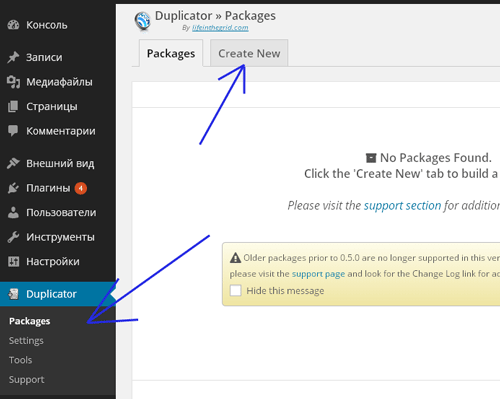
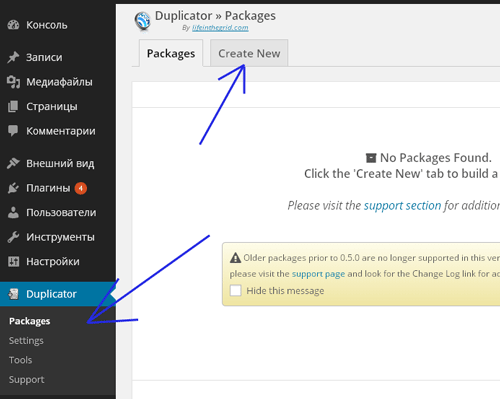
Изначально “Пакетов” (Резервных копий сайтов) у нас нет, для того чтобы их создать нажимаем на вкладку “Create New” (Создать новый):


Здесь нам предлагают пройти 3-и шага (стрелочка 1).
2. Шаг 1: Изменяем Имя (Name) Пакета и жмем кнопку Next (Далее).
Все настройки можно оставить по умолчанию, единственное, что мне пришлось поменять – это имя пакета (стрелочка 2), как видите на скриншоте выше в строке “Name” у меня было: “20140913_%d0%bf%d0%be%d0%b4%d0%b4%d0%b5%”
пришлось поменять его на:
“20140913_mnogoblog”


Пакет (Package) состоит из Архива (Archive) и Установщика (Installer).
Архив (Archive) будет включать в себя все ваши файлы WordPress и копию вашей Базы Данных (БД) минус какие-то фильтры, которые были установлены. Для того, чтобы фильтры вступили в силу, необходимо проверить флажок “Включить фильтры” (Enable File Filters или Enable Tablet Filters) для файлов и/или таблиц базы данных.
Для того чтобы включить фильтры для Архива нужно нажать на пункт “
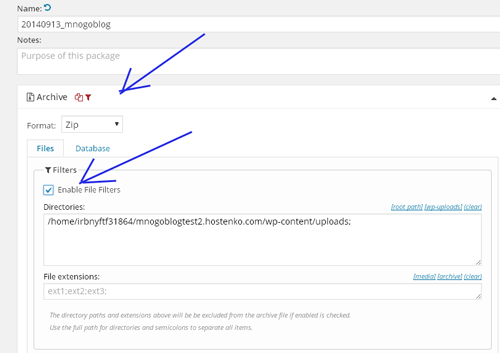
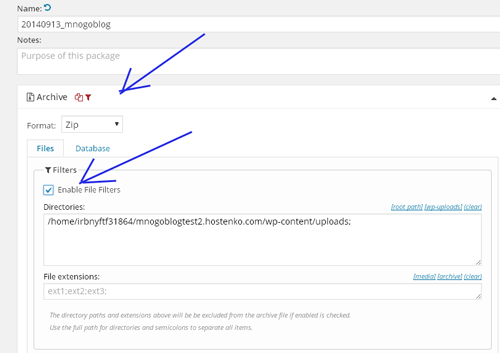
Здесь можно исключить папку “uploads” – куда загружаются все медиафайлы по умолчанию.
Или же если вы хотите включить фильтры для Базы Данных, то нужно выбрать вкладку “Database” и в ней тоже поставить флажок (галочку) напротив пункта “Enable Tablet Filters” (Включить фильтры для таблиц Базы Данных):
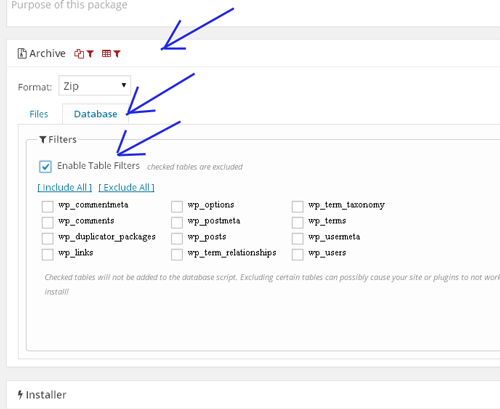
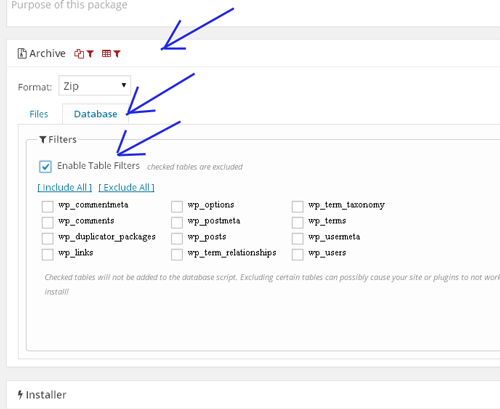
Здесь можно исключить из Архива таблицы Базы Данных, например wp_comments (где хранятся все комментарии вашего сайта).
Пункт “Installer” (стрелка 4 на скриншоте выше) – помогает ускорить установку, однако, можно его не заполнять, так как это можно сделать по ходу создания “Пакета”.
3. Шаг 2: Сканирование сайта.
Далее происходит Сканирование вашего сайта и вам выводятся результаты данного сканирования:
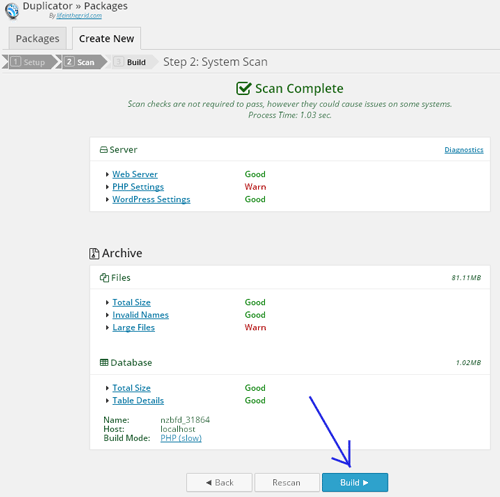
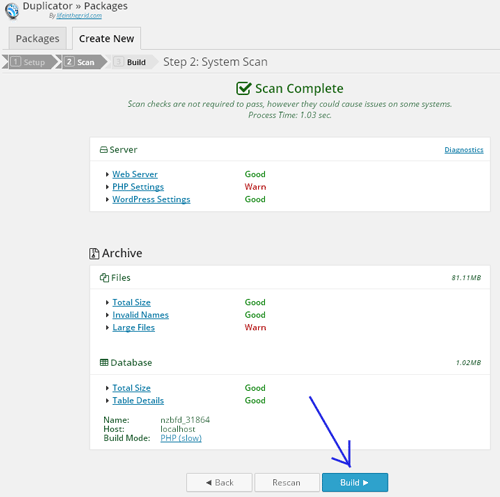
Жмем на кнопку “Build” (“Создать”) – для создания Пакета.
4. Шаг 3: Скачиваем Архив (Archive) и Установщик (Installer) к себе на компьютер.
Создание Пакета может занять несколько минут – зависит от размера вашего сайта.
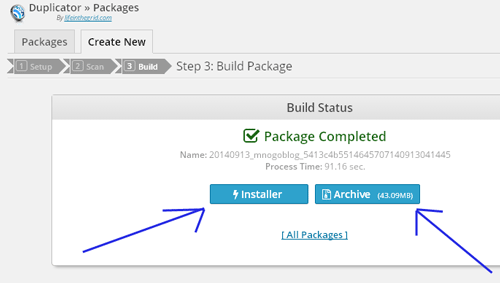
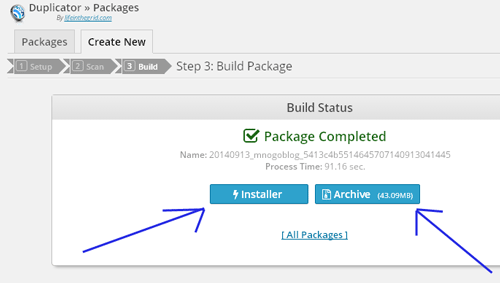
Кликаем по кнопке “Installer” и “Archive” и скачиваем Установщик и Архив на свой компьютер. На кнопке Архив указан размер файлов сайта, если у вас медленный интернет, то придется подождать достаточно долго.
В итоге на компьютер у вас закачаются файлы: php файл (installer.php) и zip-архив с файлами сайта.
5. Закачиваем файл Установщика и Архива в корневой каталог сайта.
Для этого можно воспользоваться ftp загрузчиком (бесплатная программа FileZilla или платная Total Commander) или же воспользоваться “Менеджером Загрузок”, который установлен на вашем хостинге.
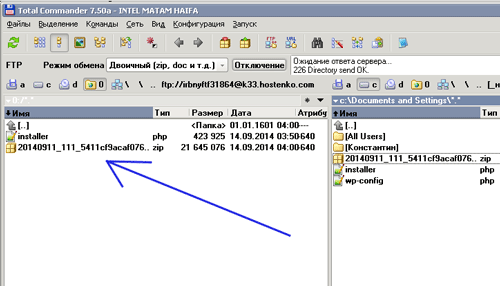
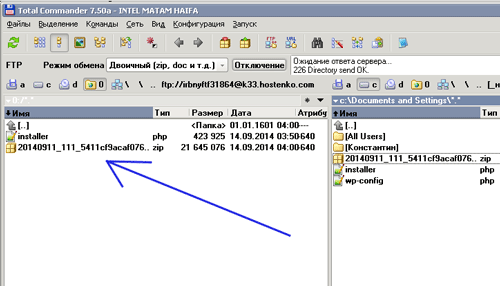
Или так (на скриншоте ниже корневая папка не пуста, на ней уже стоит движок wordpress):
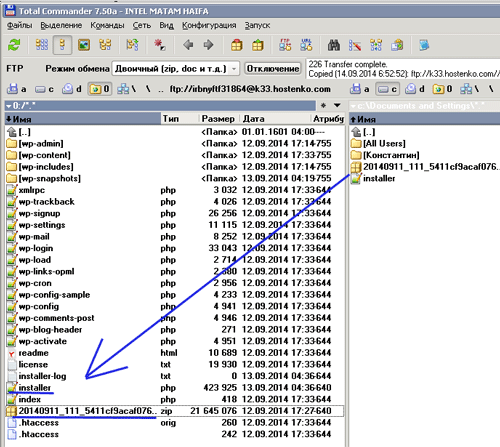
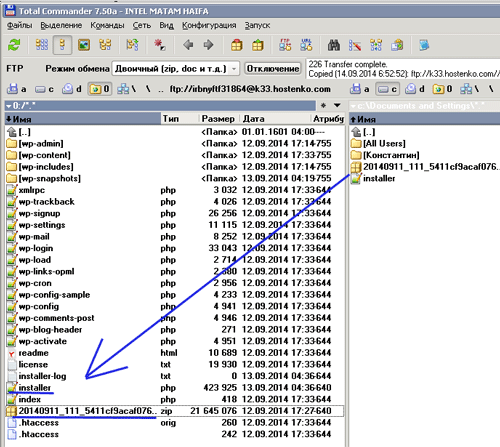
6. Запускаем Установщик (файл installer.php).
Для этого нужно открыть браузер и ввести путь до Установщика (файл installer.php), например, для моего сайта это было бы так:
mnogoblog.ru/installer.php
то есть:
домен сайта/installer.php
После чего у вас появиться следующее окно Установщика:
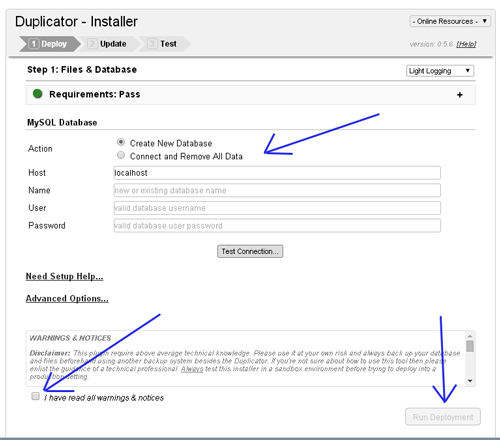
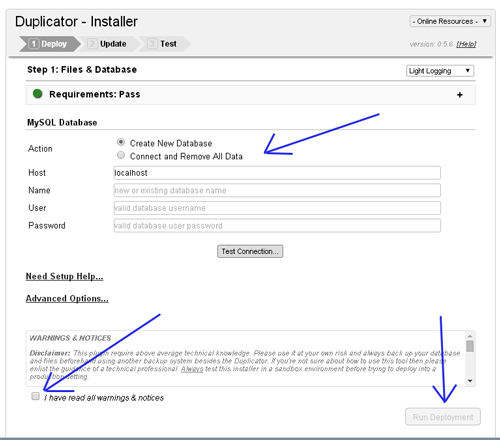
7. Создаем Базу Данных (БД) сайта, пользователя БД и пароль БД.
Также на хостинге можно воспользоваться автоустановщиком популярных движков: wordpress, joomla и др. – в данном случае вам автоматически создадут БД, пользователя БД и пароль БД – не забудьте их записать.
Далее в Установщике (скриншот ниже) выбираем “Connect and Remove All Data” (“Соединиться и Удалить все данные”), также ставим галочку напротив пункта “I have read all warings and notices” (что вы ознакомлены со всеми предупреждениями и уведомлениями), далее заполняем здесь Name (Имя Базы Данных), User (Пользователь Базы Данных), Password (Пароль) – эти данные вы должны были запомнить или записать, но если вы их забыли или потеряли, то их можно найти на сайте хостинга или же в файле wp_config.php, который лежит в корне сайта (в случае применения автоустановщика):
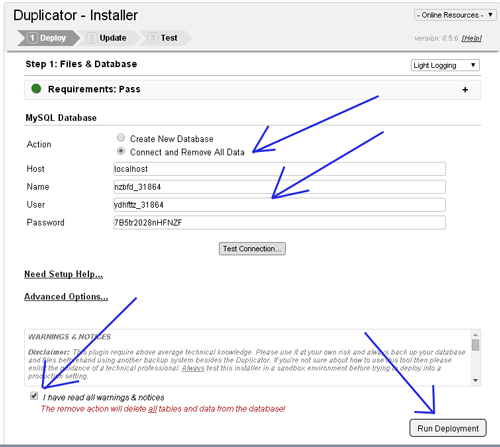
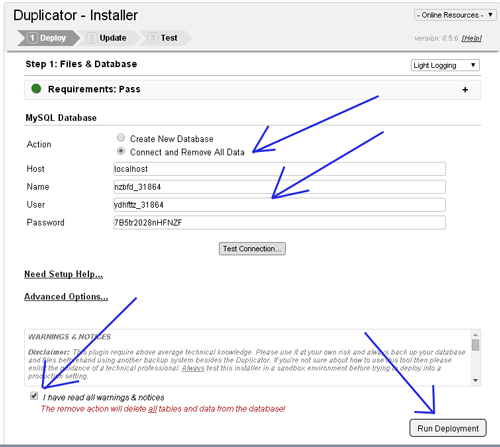
и жмем кнопку “Run Deployment”.
Если вы воспользовались автоустановщиком wordpress, то далее появиться сообщение о том, что нужно удалить файл wp-config.php из корня сайта:
Далее ждем:
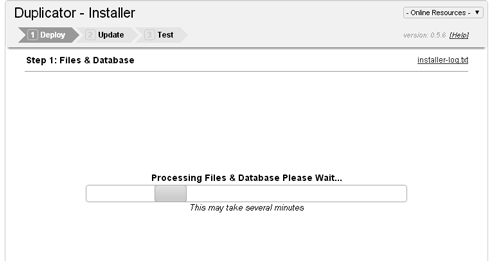
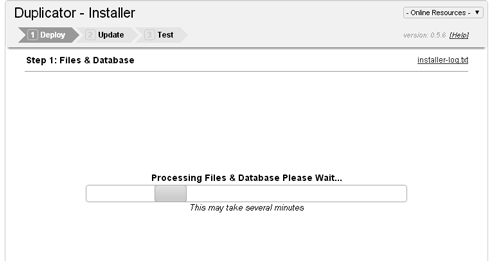
Далее появляется следующее окошко, как видно ниже, я перенес сайт с домена “mnogoblogtest.hostenko.com” на “mnogoblogtest2.hostenko.com”:
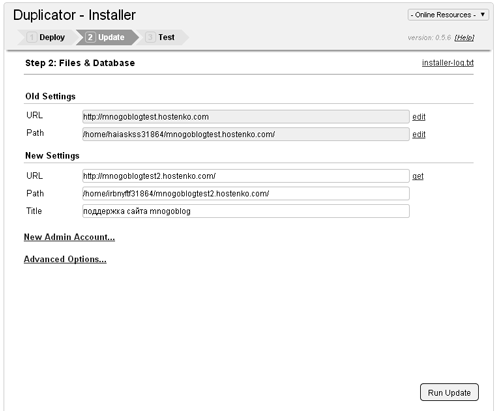
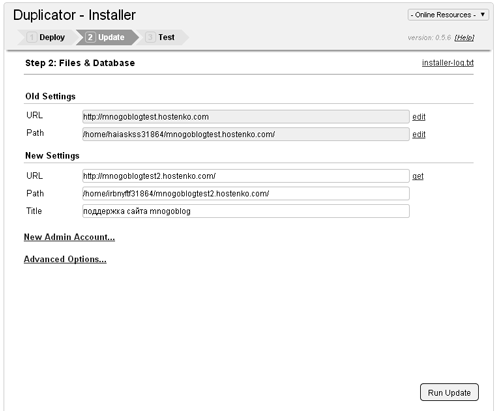
Следующее окошко говорит об окончании установки – здесь вы можете нажать на ссылку “Test Site” (Тест сайта) и посмотреть как он работает после переноса.
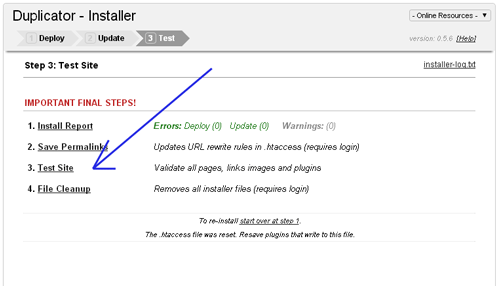
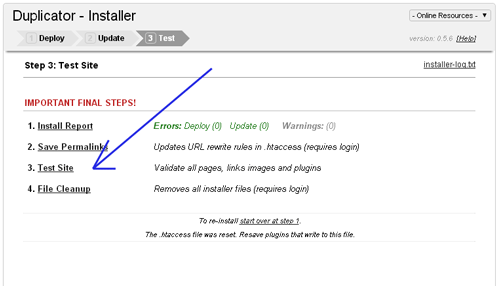
Здесь также нажимаем на ссылку “File Cleanup” – для удаления файлов установщика в целях безопасности.
На этом все!
Плагин Duplicator — переносим сайт WordPress с одного сервера на другой
В ходе работы сайтостроения вы обязательно столкнетесь с процедурой переноса сайта с одного хостинга на другой или же с локального сервера на реальный или наоборот. Сам по себе этот процесс не сложный, но все же он может вызывать затруднения и небольшие хлопоты, тем более у начинающих пользователей.
Сегодня мы рассмотрим один из способов переноса сайта WordPress на локальный и реальный сервер. Это также относится и к переезду с одного на другой хостинг. Для этих целей будем использовать плагин Duplicator, который предназначен для того, чтобы упростить всю эту задачу.
Duplicator — WordPress Migration Plugin
Дупликатор выступает в роли инструмента для копирования, переноса, переезда сайта WordPress с одного места на другое. При этом сохраняет полностью все настройки. Также может быть использован как обычная утилита в резервном копировании сайта вместе с базой данных и системных файлов: ядра WordPress, тем, плагинов и всего остального. При миграции ресурса практически все действия, включая создание базы данных, происходит внутри установщика плагина.
Duplicator
Перенос WordPress с реального сервера на локальный
Очень удобно иметь под рукой на локальном сервере копию своего сайта для будущего тестирования и экспериментов. И чтобы не возиться с экспортированием БД в phpMyAdmin, копирования файлов через FTP, смена адресов и прочих технических деталей. Мы воспользуемся плагином Дупликатор, который значительно облегчит эту работу. Естественно, у вас уже должен быть установлен локальный сервер, рекомендую Open Server. На нем и будет показан пример.
Шаг 1-й
В первую очередь устанавливаем плагин Duplicator на реальном сайте. После чего в боковой панели добавится новый раздел «Duplicator». Настройки можно оставить по умолчанию, но для ознакомления не помешает их просмотреть, особенно если вы приобрели PRO версию.
Мы же сразу переходим на вкладку «Пакеты» где будет находиться список будущих сделанных копий сайта. В правом в верхнем углу жмем на кнопку «Создать новый». Откроется страница для создания копии в три шага: Установка, Сканирование, Создание.
Установка. При нажатии на название спойлера откроется дополнительные параметры. Место где будет сохраняться копии, фильтр БД и данные сервера MySQL. Все можно смело оставлять по умолчанию и жмем кнопку «Далее».
Сканирование. На втором шаге часто встречается предупреждения в виде красного восклицательного знака. Это из-за неопределенности размеров файлов, кэша, если он используется, проверки имен. Не стоит этого пугаться и оно не должно повлиять на корректность создания. Просто поставьте галочку для продолжения и жмем кнопку «Создание».
Создание. На последнем шаге скачиваем архив и файл инсталлятора.
Шаг 2-й
Теперь когда у нас есть копия сайта мы создаем на локальном сервере (Open Server) в папке domains новую папку, к примеру, wpdemo. Сюда же перемещаем ранее скаченные два файла: архив, installer.php. В адресной строке пишем адрес http://wpdemo/installer.php. Попадаем снова на установку в четыре шага.
Deployment (Развертывание). И сразу на первом шаге может возникнуть ошибка, в которой говорится что файл архива не найден. Это скорее связано с неточным названием, поэтому просто скопируйте название файла (скрин ниже) в инсталляторе и переименуйте на него архив, а затем перезагрузите страницу. Жмем Next.
Install Database (Установка базы данных). В первой пункте «Action» выбираем «Create New Database» — создать новую БД. Можно также выбрать «Connect and Remove All Data» — подключиться к уже существующей БД, то есть она заранее должна была быть создана. Лучше выбрать новую, чтобы не возиться с лишними действиями. Во втором пункте даем любое название БД и указываем коренного юзера (root). Поле ввода пароля оставляем пустым и жмем Next.
На оставшихся двух шагах менять ничего не нужно, нажимаем просто Next. Дальше переходите по адресу http://wpdemo/ и можете проводить над сайтом задуманные нововведения.
Перенос WordPress с локального сервера на реальный
Работа с переездом локального на реальный сервер, точно так же как с одного хостинга на другой, ничем не отличается от вышеописанных действий. За исключением некоторых деталий, а именно:
Файл архива и installer.php загружаем на сервер в папку public_html
И главное, на втором шаге в установке базы данных выбрать первый пункт «Connect and Remove All Data» — установка в уже имеющеюся БД. Это связано с тем, что в бесплатной версии плагина нет возможности с соединением cPanel. Поэтому придется сделать следующие:
- Зайти в cPanel в раздел MySQL
- Создать новую БД с любым названием (обязательно запомните или запишите)
- Создать нового пользователя и пароль (также записать)
- Добавить пользователя в ранее созданную БД
- Открыть доступ пользователю ко всем правам и нажать на кнопку «Внести изменения»
Полученные данные: пользователь, имя БД, пароль вписать в соответствующие поля (смотрите скрин ниже).
После чего нажмите на Test, чтобы проверить соединение с БД, и продолжайте штатно устанавливать. Если появятся вопросы или что-то не будет получаться, пишите в комментариях, постараюсь помочь.
Резервное копирование и перенос сайта с помощью плагина Duplicator
В какой-то момент, вам может потребоваться перенести свой веб-сайт на другой домен или сделать резервное копирование. Чтобы этот процесс был наименее трудоемким и максимально простым, я рекомендую воспользоваться плагином Duplicator или All-in-One WP Migration.
Плагин является практичным, вам не нужно будет думать о том, как скачать файлы вашего сайта и ломать голову о том, как загрузить их на новый сервер. Вам не нужно будет отдельно скачивать базу данных. С этого момента, все это будет отображается, в простом и понятном интерфейсе.
Я рекомендую использовать Duplicator для переноса и резервного копирования вашего сайта. Это необходимо, в качестве метода безопасности, если вы вносите глобальные изменения на сайт. Также полезно будет периодически сохранять его копию на свой компьютер. В случае сбоев вы с легкостью сможете восстановить рабочую версию сайта, и не тратить кучу времени на поиск способов по устранению неисправностей.
В этой статье, мы с вами рассмотрим: как переместить WordPress сайт на новый хостинг (без простоя). И как создать резервную копию сайта.
Выберите новый хостинг для WordPress
Если у вас проблемы с медленным веб-хостингом, даже после оптимизации скорости и производительности WordPress. То пришло время переместить ваш сайт на новый, более производительный хостинг, который способен обрабатывать ваш растущий трафик без каких-либо проблем.
При поиске нового хостинг-провайдера, важно тщательно выбирать, чтобы вам не пришлось переезжать с него в ближайшее время.
В качестве надежного виртуального хостинга, я рекомендую использовать REG.RU Используйте мой промокод: 543C-1A7C-66BE-9877, и вы получите скидку 5% (для заказа домена или хостинга, а также бесплатный SSL-сертификат в подарок).
После покупки нового хостинга, не устанавливайте WordPress! Мы вернемся к этому на более позднем этапе. На данный момент ваш сервер должен быть полностью пустой, без файлов и папок в вашем основном каталоге.
Резервное копирование сайта с помощью плагина Duplicator
Тут, я покажу вам, как использовать плагин, для создания резервной копии вашего сайта. А затем, как установить его на новый сервер и проверить его работоспособность.
Первое, что вам нужно сделать, это установить и активировать плагин Duplicator на веб-сайт, который вы хотите переместить или сохранить его копию.
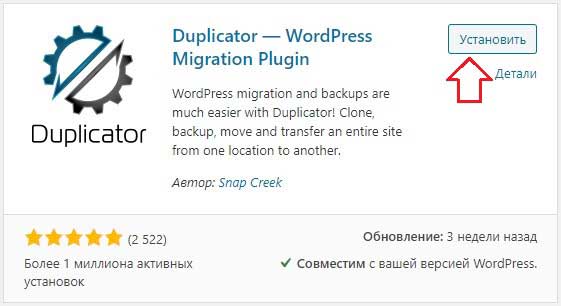
После установки и активации, перейдете в Duplicator через боковое меню, в панели управления WordPress. Там будет список всех пакетов, которые будут в дальнейшем созданы вами, с возможностью их загрузки. Это zip-файлы вашего сайта с базой данных, в одном архивном файле. К которому, отдельно прилагается файл installer.php, который используется для установки сайта на текущем или новом сервере.
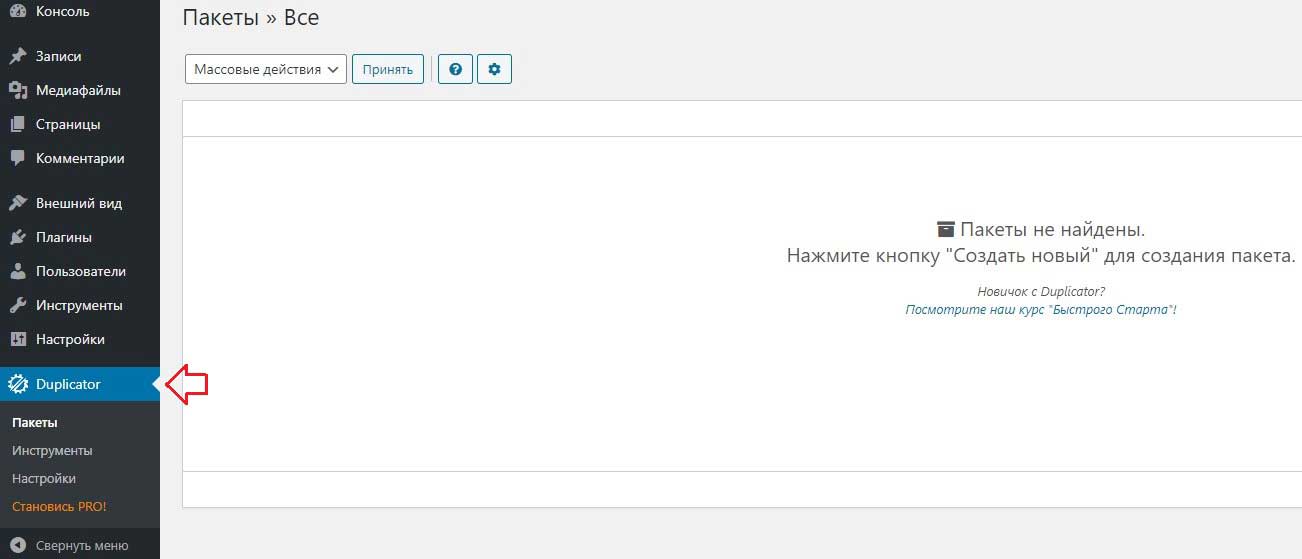
Чтобы начать создание нового пакета (резервной копии вашего сайта), просто нажмите «Создать новый» в правом верхнем углу экрана.
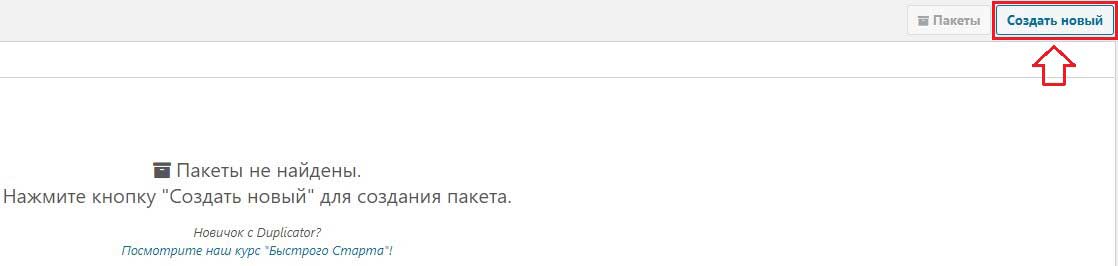
В дальнейшем, вам необходимо будет пройти несколько шагов простого процесса, для резервного копирования вашего сайта. Ниже, мы ознакомимся со всеми настройками, и я опишу каждый шаг.
Настройка пакета
Тут не надо ничего менять, оставляем все как есть, нажимаем кнопку «Далее» и следуем инструкции по созданию пакета.
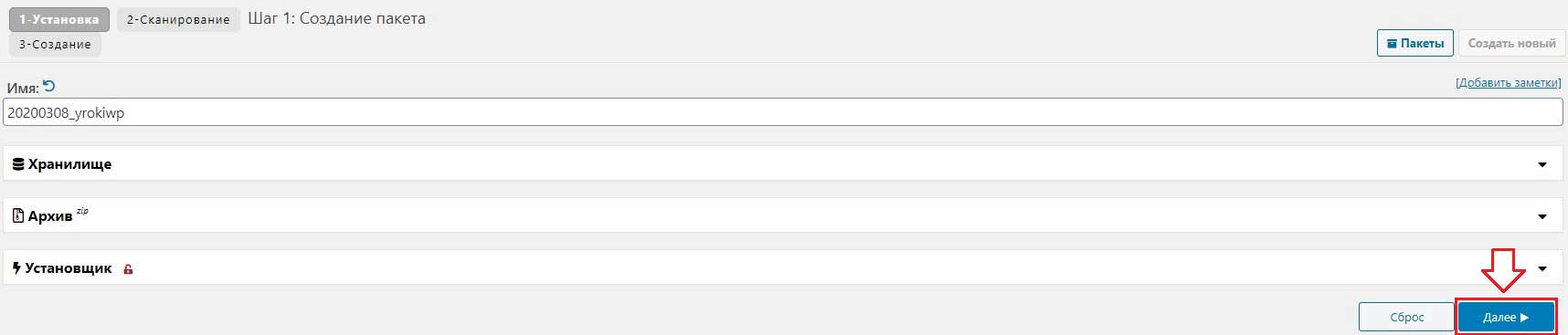
На этом шаге – произойдет сканирование файлов вашего сайта и базы данных.
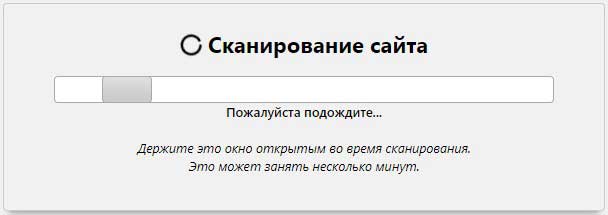
После, плагин предоставит вам полный обзор всего сайта и даст вам знать, все ли в порядке.
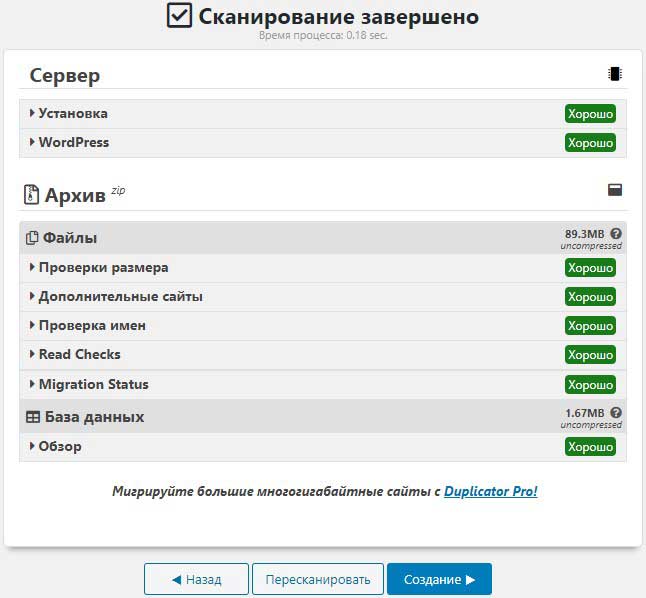
После завершения сканирования вы можете нажать «Создание», для завершения резервного копирования.

Сборка пакета
Тут плагин возьмет все под свой контроль и упакует весь ваш сайт и базу данных в аккуратный небольшой пакет, который вы сможете сохранить в качестве резервной копии, и / или перенести на любой сервер, где будет размещаться ваш WordPress сайт.
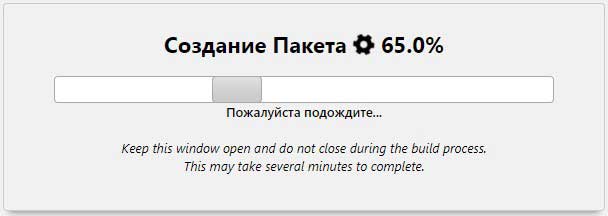
Готово! Ваш сайт с базой данных упакованы и готов установщик, вы можете скачать все в одно нажатие.
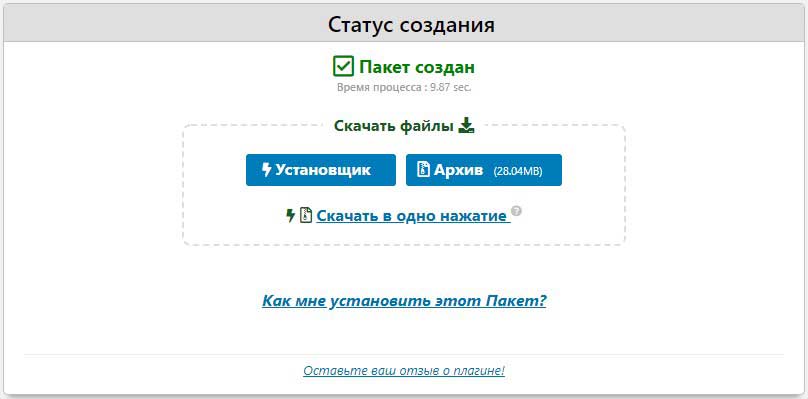
После завершения резервного копирования, скачайте архив сайта и файл installer.php.
Установка резервной копии сайта с помощью Duplicator на новый сервер
После того, как вы подключились к новому серверу, вам нужно загрузить на него файлы. А затем, в браузере необходимо перейти к файлу установщика, по ссылке: https://ваш домен.ru/installer.php. Таким образом откроется интерфейс установщика Duplicator.
В процессе, Duplicator установит новые файлы сайта и автоматически обновит все URL-адреса в базе данных, чтобы они указывали на новый адрес веб-сайта. Затем он предложит вам дважды проверить сайт, все ли на нем работает правильно.
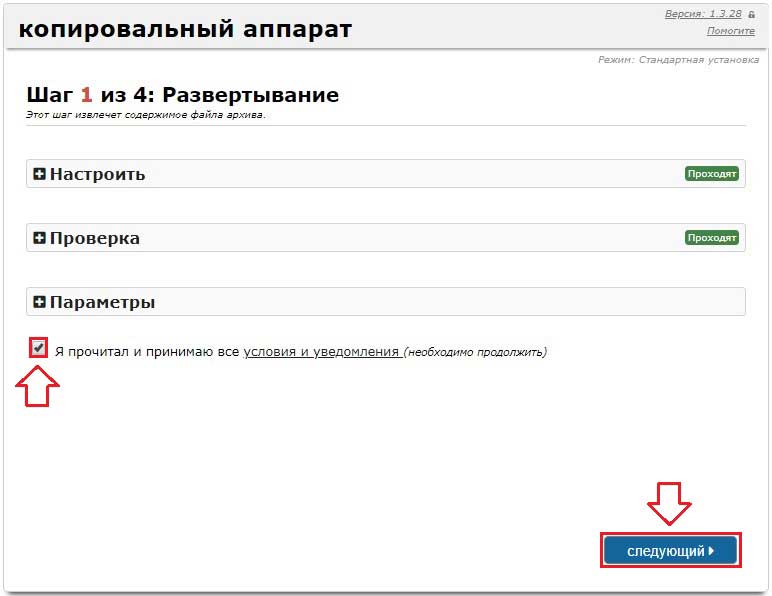
Все, что вам нужно сделать, это ввести новые данные базы данных, а затем следуйте инструкции, чтобы завершить процесс установки.
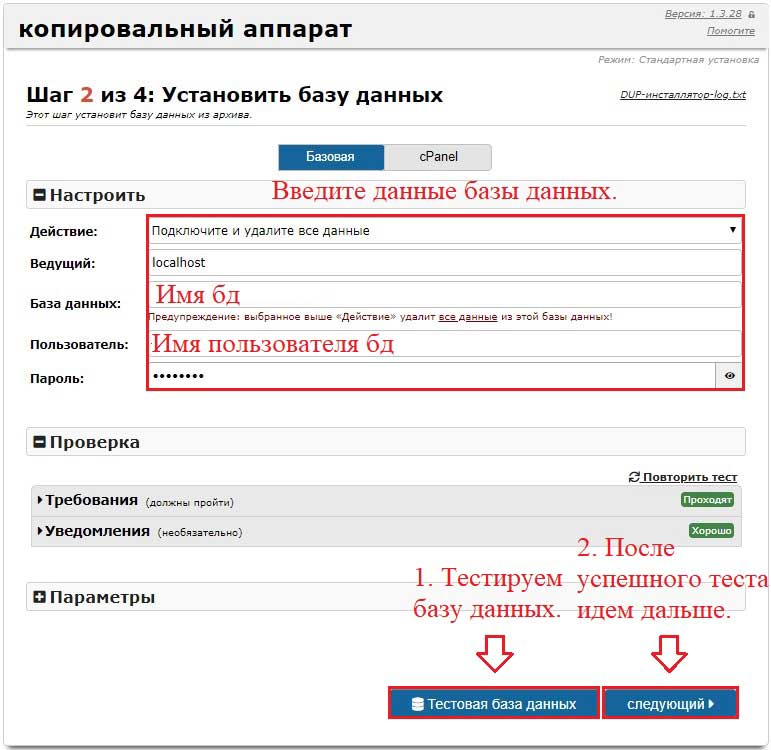
Подтверждаем установку сайта.
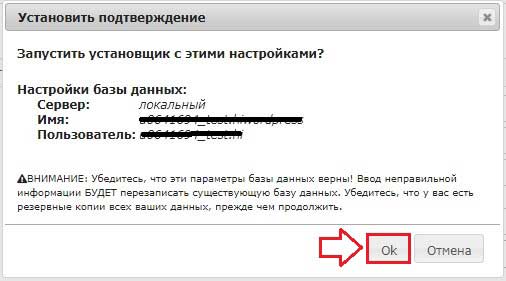
Проверьте, затем подтвердите настройки сайта и переходите в следующий пункт.
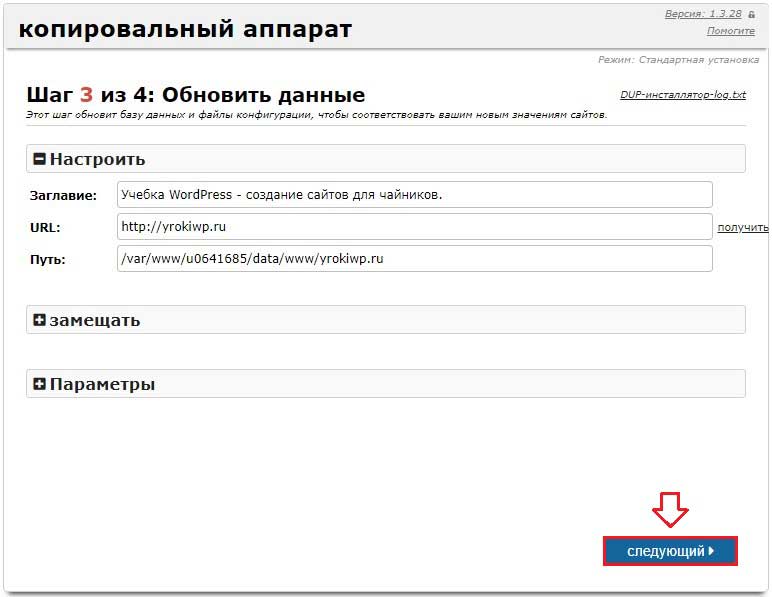
Для завершения настроек, перейдите в панель управления сайтом.
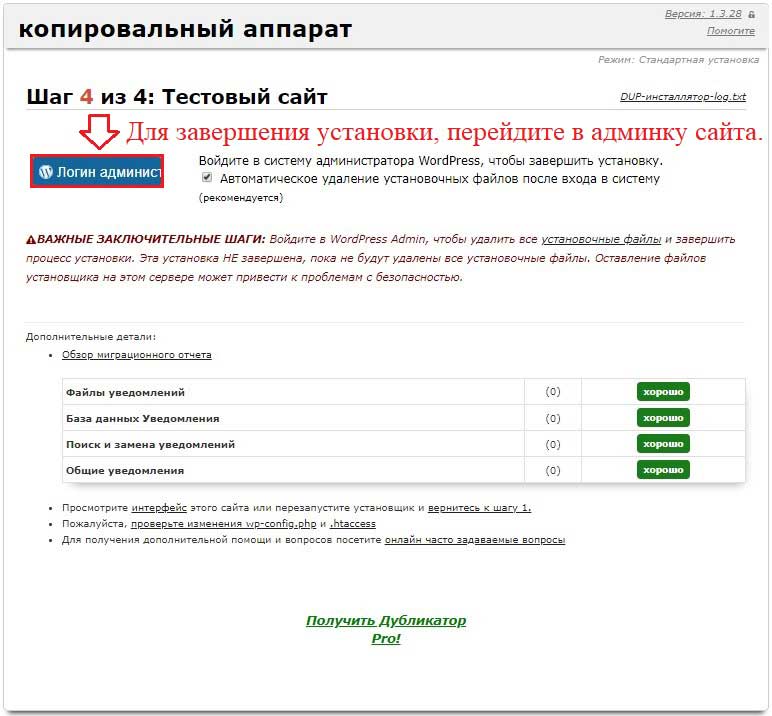
После перехода в панель администратора, будет автоматически запущена очистка файлов установщика. Это необходимо для безопасности, так как злоумышленники могут воспользоваться файлами установщика. Если файлы не были удалены автоматически, их нужно будет удалить вручную через панель управления хостингом или через FTP.
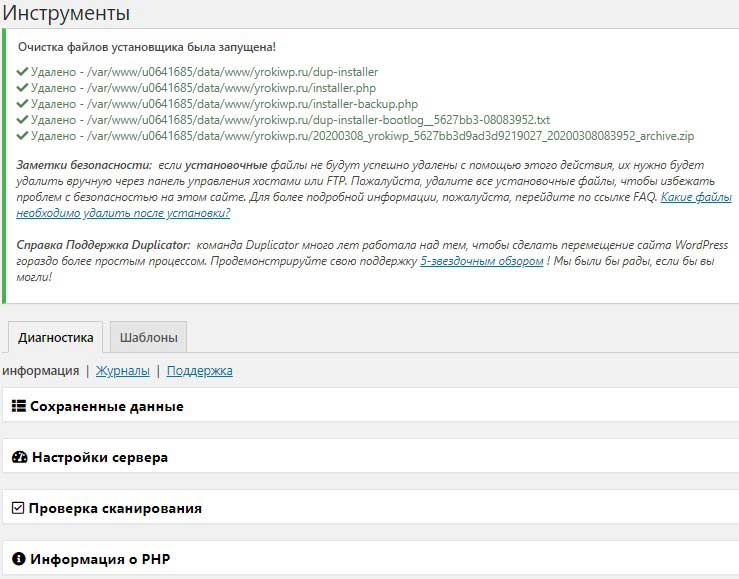
На этом все, вы успешно перенесли свой сайт на новый домен!
Смотрите видео инструкцию, там же вы увидите, как разместить сайт на хостинге в BEGET.COM. Принцип установки сайта на любом другом хостинге будет примерно таким же!
Duplicator Pro
В премиальной версии плагина, вы найдете много полезных возможностей, которые подойдут пользователям как больших, так и мелких проектов.
Существует несколько важных функций, которые вы найдете в платной версии: облачное хранилище и резервное копирование по расписанию. Ниже я опишу возможности этих полезных функций.
Запланированное резервное копирование
Автоматическое резервное копирование ваших личных проектов или сайтов ваших клиентов является обязательным для большинства компаний или фрилансеров. Это необходимо, в случае взлома или поломки вашего сайта из-за какой-то другой непредвиденной ошибки. Что бы это ни было, в любом случае, вы сможете быстро восстановить сайт без каких-либо проблем.
Вы можете выбрать, в какое хранилище необходимо сохранять резервную копию сайта. Так же, вы сможете выбрать период, для автоматического копирования. Например, можно делать резервные копии ежечасно, ежедневно, еженедельно или ежемесячно, и можете выбрать, в какое время будет выполняться резервное копирование.
Облачное хранилище
Хранение резервных копий в облачном хранилище, будет является лучшим способом. Это гарантирует, что вы не потеряете резервные копии сайта. Благодаря множеству различных облачных сервисов, вы выберете одно из предложенных решений, которое вам подойдет. В противном случае, вы также можете загружать файлы и сохранять их вручную, в любом удобном, для вас месте.
Вы можете выбирать между множеством различных хранилищ, таких как FTP, Dropbox, Google Drive, One Drive и т. д. По умолчанию, копия сайта сохраняется в папку на текущем сервере, на котором располагается сайт.
Вы также можете установить количество резервных копий, которые будут храниться на сервере, чтобы он не захламлял хранилище с большим количеством старых резервных копий, которые не нужно хранить. Хранение до 10 копий сайта, будет достаточным, для больших сайтов, которые регулярно обновляются. Для Небольших сайтов, которые реже обновляются, будет достаточно хранить в хранилище 2 – 5 старых резервных копий.
Возможности плагина Duplicator Pro
Перед покупкой Pro версии, я рекомендую попробовать бесплатную версию плагина. Ее будет вполне достаточно, если вы хотите переместить или сделать копию вашего WordPress сайта. Плагин покажет вам всю мощь этой бесплатной версии и то, сколько времени он может вам сэкономить. Pro версия предлагает много хороших и полезных функций.
Премиум версия включает в себя:
- Поддержка мультисайтов;
- Поддержка больших сайтов и больших баз данных;
- Можно запланировать регулярное резервное копирование ежечасно, ежедневно, еженедельно или ежемесячно;
- Облачное хранилище и параметры API;
- Есть возможность задать максимальное количество резервных копий, которые будут храниться в облачном хранилище;
- Вы будете получать уведомление по электронной почте – о процессе резервного копирования и возникающих проблемах;
- Фильтр данных, который позволит выбрать то, что будет скопировано;
- + Различные дополнительные параметры.
Часто задаваемые вопросы
Вот несколько вопросов, которые задают многие пользователи при переносе WordPress с одного хостинга на другой.
Могу ли я зарегистрировать новую учетную запись хостинга без регистрации нового доменного имени?
Да, вы можете зарегистрироваться, для учетной записи хостинга без регистрации нового доменного имени.
Доменное имя и хостинг – это две разные услуги, и вам не обязательно регистрировать доменное имя при регистрации на новом хостинге.
Некоторые провайдеры хостинга, попросят вас выбрать доменное имя в качестве первого шага при покупке хостинга. Они также позволят вам ввести доменное имя, если оно у вас уже есть.
Нужно ли перенести мое доменное имя на новый хостинг?
Нет, вам не нужно переносить ваше доменное имя на новый хостинг. Однако перенос вашего доменного имени на новый хостинг облегчит обновление и управление под той же панелью, что и ваша новая учетная запись хостинга.
Как исправить ошибку при появлении ошибки соединения с базой данных в Duplicator?
Если вы видите ошибку подключения к базе данных или ошибку подключения к базе данных, то причиной этого является то, что вы ввели неверные данные, для подключения к базе данных.
Убедитесь, что имя вашей базы данных, имя пользователя MySQL и пароль верны. Некоторые хостинговые компании не используют localhost в качестве хоста, для своих серверов MySQL. Если это так, то вам нужно будет попросить службу поддержки вашего веб-хостинга – предоставить вам правильную информацию.
Как мне проверить, загружается ли мой сайт с нового хостинга?
Есть несколько онлайн-инструментов, которые позволят вам это узнать. После того, как вы перенесли свой сайт на новый хостинг, вы можете использовать любой из этих инструментов, и они покажут вам название хостинговой компании, которая размещает ваш сайт.
Если прошло немного времени с тех пор, как вы мигрировали свой веб-сайт и внесли изменения в свой сервер доменных имен (DNS), есть вероятность, что ваш сайт все еще может загружаться со старого хостинга. Для полного обновления DNS домена, может занять до 48 часов.
Нужно ли удалять какие-либо файлы или данные со старого хостинга?
При смене хостинговой компании, я рекомендую вам сохранить свой старый сайт как минимум на неделю. После этого вы можете удалить файлы со своего старого хостинга. Если вы удалите свою учетную запись, тогда ваш провайдер удалит все ваши данные в соответствии с их политикой.
Как долго я должен сохранять свою учетную запись активной на старом хостинге?
После того, как вы перенесли свой сайт на новый хостинг, и если у вас нет других сайтов, размещенных на вашем старом хостинге, вы можете удалить свою старую учетную запись хостинга.
Однако, в некоторых случаях, вы возможно уже заплатили за ежегодное предоставление хостинга. В этом случае, вам следует проверить их политику возврата средств, чтобы узнать, имеете ли вы право на возврат неиспользуемых средств после остановки услуг.
Как мне переместить сайт WordPress с использованием SSL / HTTPS?
Вам нужно будет установить сертификат SSL на ваш новый хостинг. После этого вы можете выполнить те же действия, что и выше. Просто убедитесь, что вы используете HTTPS-адреса в URL-адресах, например, https://yrokiwp.ru.
Бонус! Бесплатный перенос сайта на новый хостинг.
Если вы хотите поменять свой хостинг на нового провайдера, но описанные выше шаги кажутся вам слишком сложными. То вы можете выбрать хостинг провайдера, с услугой по переносу сайта и они перенесут ваш сайт за вас. Почти все хостинговые компании предоставляют такие услуги. Либо же, можете обратиться ко мне за помощью, и я оперативно перенесу ваш сайт!
Duplicator — WordPress Migration Plugin — Плагин для WordPress
With over 20 million downloads Duplicator successfully gives WordPress users the ability to migrate, copy, move or clone a site from one location to another and also serves as a simple backup utility. Duplicator handles serialized and base64 serialized replacements. Standard WordPress migration and WordPress backups are easily handled by this plugin as are zero downtime migrations.
For complete details visit snapcreek.com.
Quick Video Demo
Overview
Duplicator is the most powerful migrator available. It enables you to:
- Move, migrate or clone a WordPress site between domains or hosts with zero downtime
- Pull down a live site to localhost for development
- Transfer a WordPress site from one host to another
- Manually backup a WordPress site or parts of a site
- Duplicate a live site to a staging area or vice versa
- Bundle up an entire WordPress site for easy reuse or distribution
- Perform a full WordPress migration without struggling with messy import/export sql scripts
Migrate WordPress and Run WordPress Backups
Duplicator creates a package that bundles all the site’s plugins, themes, content, database and WordPress files into a simple zip file called a package. This package can then be used to easily migrate a WordPress site to any location you wish. Move on the same server, across servers and pretty much any location a WordPress site can be hosted. WordPress is not required for installation since the package contains all site files.
Improve Your Workflow with Pre-Bundled Sites
Duplicator lets you make your own preconfigured sites to eliminate rework. Instead of manually configuring your favorite theme, set of plugins or content over and over, now just configure a single site and bundle it up into a Duplicator package. Once you have the bundled site, you can migrate the WordPress site over and over to different locations to instantly create many preconfigured sites!
Duplicator Pro
Duplicator Pro takes Duplicator to the next level with features you’ll really appreciate, such as:
- Scheduled backups
- Cloud Storage to Dropbox, Google Drive, Microsoft OneDrive, Amazon S3 and FTP/SFTP
- Multi-threaded to support larger web sites & databases
- Migrate an entire multisite WordPress network in one shot
- Install a multisite subsite as a new standalone website
- Database and user creation in the installer with cPanel API
- Connect to cPanel directly from installer
- Email notifications
- Профессиональная поддержка
- … и многое другое!
Check out Duplicator Pro today!
Please Note
The underlying logic to backup WordPress, move WordPress and transfer WordPress are complex and it’s impossible to know how each system is setup; this is why your feedback is important to us. Thanks for helping us to make WordPress the best blogging platform in the world.
Disclaimer
This plugin does require some technical knowledge. If you plan to migrate WordPress or backup WordPress please use it at your own risk and don’t forget to back up your files and databases beforehand. If you need to move or backup WordPress and would like additional help please visit the Duplicator resources section .
Active Contributors
Does Duplicator have a knowledge base or FAQ?
Yes. Please see all documents at snapcreek.com.
Инструкция по установке
- Upload
duplicatorfolder to the/wp-content/plugins/directory - Активируйте плагин используя меню ‘Плагины’ в WordPress
- Click on the Duplicator link from the main menu
- Check out the help by clicking the help icon and create your first package.
Duplicator требует PHP 5.3 или выше.
- Upload
Are there any videos I can watch?
Yes. Please see the video section on the FAQ.
Is this plugin compatible with WordPress multisite (MU)?
Duplicator isn’t, however Duplicator Pro supports full multisite network migrations/backups and also can install a multisite subsite as a standalone site.
Where can I get more help and support for this plugin?
Visit the Duplicator support section at snapcreek.com
Today I ran a 4 (four!) year old backup to live, and it works flawlessly! Unbelievable! Highly recommended!
This was definitely one of the quickest website migration I’d ever performed. No complaints at all. Not even well intended critiques. Thanks for delivering at 110% so consistently.
lost the whole frikin day first to try to install on instant wp then on wamp. In which database you install?? Why it says all ok and in error logs access denied then import in some nowhere tobe seen databse then the fron page working but login throws 500 error?? I dont even wanna spend anymore time debugging this.
I did not expect it to go as smoothly as it did but it worked immediately out of the box! Thank you so much to the Duplicator team 🙂
This app is just a breeze to work with! Hats off to the team!
Worked great. I had server permission issues and did a few things backward but that is me not the plugin.
Посмотреть все 2 809 отзывов«Duplicator — WordPress Migration Plugin» — проект с открытым исходным кодом. В развитие плагина внесли свой вклад следующие участники:
УчастникиDuplicator WordPress — как пользоваться плагином для переноса сайта на другой хостинг и домен
Учитывая возникающие проблемы при переносе сайтов, большинство пользователей пользуется специальными плагинами. Одним из лучших расширений для переноса сайтов на WordPress является Duplicator, который позволяет осуществить миграцию проекта с одного хостинга на другой, затратив на это минимум нервов и времени. При этом после переноса не требуется вносить изменения и правки в код сайта для его стабильной работы.
Установка Duplicator на WordPress
Инсталляция плагина Duplicator ничем не отличается от установки обычных расширений к CMS WordPress. Откройте консоль управления сайтом и выберите в меню Плагины >> Добавить новый. В верхнем правом углу введите в поиске слово «Duplicator» и дождитесь окончания поиска.

Затем кликните на кнопку «Установить» рядом с плагином Duplicator — WordPress Migration Plugin (полное название «Дубликатора») и активируйте расширение.
Инструкция по созданию бекапа при помощи плагина
Чтобы перенести сайт на другой хостинг необходимо создать пакет данных. Первым делом в сайдбаре консоли кликните кнопку Duplicator и в верхнем правом углу нажмите «Создать новый».

На открывшейся странице смените название пакета на любое желаемое и нажмите кнопку «Далее». Во вкладках «Хранилище», «Установщик» и «Архив» все нужно оставить по умолчанию.

Дождитесь окончания сканирования сайта, отметьте галочкой пункт «Да, продолжить процесс построения!» и кликните кнопку «Создание».

При возникновении ошибок сканирования необходимо устранить их до создания копии проекта, иначе после его восстановления сайт будет работать некорректно.
Когда процесс создания бекапа сайта будет окончен, скачиваем архив и установщик на свой компьютер. В архиве лежат все файлы вашего сайта, а инсталлятор необходим для развертывания проекта на другом хостинге.

Полезный совет
При построении проекта может возникнуть ошибка «This server cannot complete the build due to setup constraints», означающая, что сервер остановил создание пакета данных. Первым делом откройте вкладку «Попробуйте еще раз» и нажмите кнопку «Retry Package Build». Если ошибка повторилась, то необходимо изменить таймаут исполнения скриптом команд. Обратитесь к хостинг-провайдеру для изменения параметра сервера «PHP Max Execution».

Перенос сайта к другому хостеру
Для развертки сайта на новом сервере потребуется загрузить файл установщика и архив с данными на хостинг в корневую папку домена. Выполнить данное действие можно как при помощи FTP, так и через файл-менеджер в панели хостера. Следом необходимо создать на новом хостинге базу данных и пользователя с паролем.
Когда все процедуры завершены, открываем в браузере инсталлятор по ссылке http://название_вашего_сайта/installer.php. На странице установщика необходимо выбрать вкладку «Connect and Remove All Data», которая подразумевает подключение к уже имеющейся базе и ввести данные свежесозданной базы данных.
Нажмите кнопку «Test Connection» (Протестировать соединение), и если расширение указало на успешное подключение к базе, кликаем «Далее».

По окончании распаковки проекта закройте вкладку с инсталлятором и перейдите на сайт. Процедура переноса сайта при помощи Duplicator завершена.
У меня вы можете заказать перенос сайта на другой хостинг и домен.
Как перенести WP сайт с помощью плагина Duplicator?
Приветствую, друзья. Какой бы надежный хостинг вы не выбрали, всегда остаётся вероятность того, что рано или поздно возникнет необходимость перенести WordPress сайт на другой хостинг. Кроме того, особенно у веб мастеров, частенько возникают случаи когда нужно перенести сайт как он есть, на совершенно другой, новый домен. В том числе и с локального сервера. Для этого, как нельзя лучше, подойдет великолепный, бесплатный плагин Duplicator.
Вообще говоря, метод для переноса сайтов используемый этим плагином не нов. Очень похожую систему использует например, популярный премиум плагин BackupBuddy. Правда Duplicator в отличие от BB, не умеет делать продвинутые бекапы по расписанию и отсылать их в облако, но своё основное предназначение — перенос сайта он делает очень хорошо.
Установка и настройки плагина
Установка стандартная. Активируем плагин и переходим к настройкам — Ваша админка — Duplicator. Можно заглянуть в раздел Settings, но трогать там ничего для большинства случаев не нужно. Всё настроено заранее. Как пел Владимир Семенович — «Там хорошо, но нам туда не надо…». Единственным исключением может стать установка галочки в чекбокс «Attempt Network Keep Alive» в том случае, если у сайта очень большой размер и соответственно, будут создаваться большие архивы. Я же переносил тестовый сайт весом чуть более 50мб и экспериментировать с этой настройкой не стал.
Теперь для дальнейшего переноса сайта нам нужно создать сам архив сайта и специальный файлик — installer.php. Рекомендую так же, перед переносом очистить кеш или отключить плагин кеширование вовсе. Заодно возможно, стоит и поудалять давно не используемые плагины, если таковые есть.
Начинаем работу с файлами
Переходим в радел Packages и жмем закладку Create New. Скрипт сам предложит название будущего архива (бекапа) и его описание (не обязательно). Можете оставить всё как предложит плагин. В закладках Archive (фильтры для архивации) и Installer (настройки запускающего файла) ничего не трогаем.
Жмем кнопку Next справа внизу и переходим к следующему шагу. После автоматического сканирования плагин выдаст информацию Scan Complete где все позиции должны быть отмечены зелеными галочками. Если это не так, то с каждым отдельным случаем следует разбираться детально. Возможно, стоит подключить поддержку вашего хостинга.
Далее жмем кнопку Build. Плагин создаст архив сайта и файл — инсталлер. Оба файла вам нужно скачать к себе на локальный компьютер.
Переносим сайт
Предварительно вам обязательно нужно подготовить место для переноса на новом хостинге. Прописать нужные DNS сервера вашего хостера для нового домена и создать пустую директорию для самого сайта. И конечно, создать новую, пустую базу данных. Тут же запишите все данные новой БД, они понадобятся на следующем шаге.
Теперь просто копируете с помощью любого FTP клиента как есть скачанный заранее архив и файлик installer.php в корневую директорию.
После этого открывает браузер и вводите ваш домен + installer.php. Например так — http://site.ru/installer.php и нажимаете Enter.
Сработает скрипт инсталлера и вы увидите следующую страницу:
Тут введите данные вашей новой базы данных. Host (по умолчанию localhost или уточните у своего хост провайдера), название базы данных, имя пользователя и пароль. И жмите Test Connection (тест соединения с БД и сервером) или сразу Run Deployment для начала установки. В разделе Advanced Options можно по желанию изменить логин и пароль для входа в WP админку.
Вот и вся процедура по переносу WordPress сайта. Плагин распакует ваш архив и перенесёт все настройки. Можете входить в админку на новом сайте. Описание получилось длинным, но по сути всё очень просто и последовательно. Мой тестовый сайт переехал в итоге на новый домен примерно за 15 минут. Не забудьте потом удалить сам плагин и архив с нового сайта после переноса.
Единственный небольшой, замеченный баг — были некорректно перенесены картинки с кириллицей в названии файла. Ну это довольно старая проблема. Мой вам совет на будущее — возьмите за привычку всегда используйте в названиях фалов только латинские символы. Например — kartinka.jpeg Потом, при выводе на страницах сайта, вы всегда сможете назвать её уже так как вам захочется. Хоть на китайском 🙂
Страница плагина
Ниже видео с наглядной инструкцией:
Перенос сайта на WordPress плагином Duplicator
Вы здесь: Главная — Софт — Софт для создания сайтов — Перенос сайта на WordPress плагином Duplicator
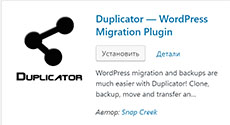
На этом уроке вы узнаете, как перенести свой сайт на WordPress с одного хостинга на другой или с локального сервера на реальный хостинг. Для этой задачи нам понадобиться плагин Diplicator и админ панель хостинга.
Пошаговая инструкция:
Шаг 1: Создание пакета (процесс создания архива для переноса)
Duplicator -> Создать новый -> Далее
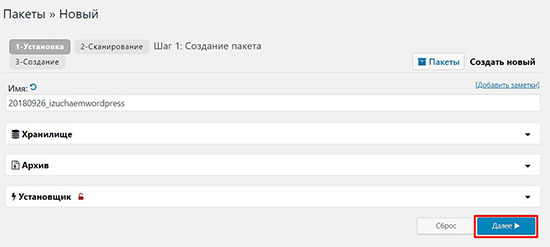
Шаг 2: Сканирование системы
Сканирование системы займет несколько секунд. Не обращая внимание на предупреждения, ставим галочку, как скриншоте ниже и переходим к этапу создания пакета.
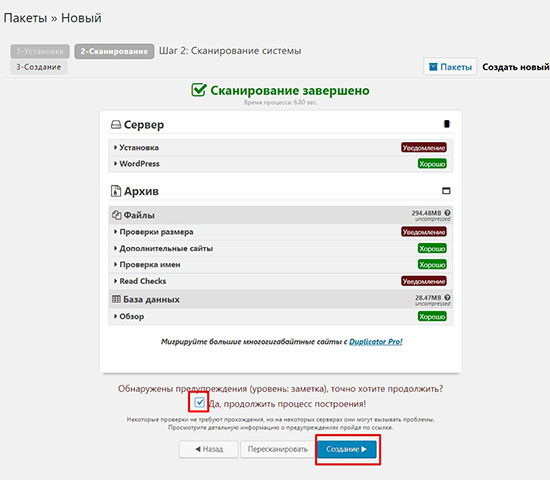
Шаг 3: Создать Пакет
Пакет для переноса создался, который состоит их двух частей: инсталлера и архива всего сайта вместе с самим WordPress и базой данных. Скачиваем эти два файла на свой компьютер и отправляемся на хостинг.
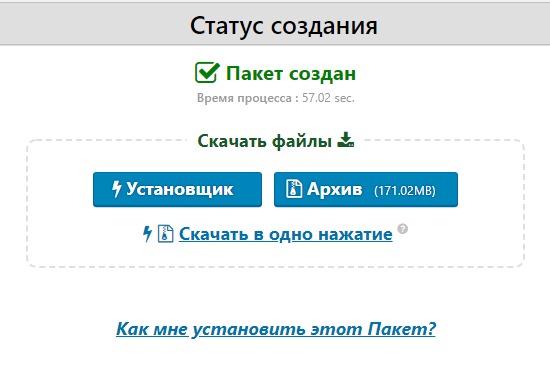
Шаг 4: Создать новую базу данных MySQL на хостинге
Поскольку админ панели у разных хостеров отличаются, то данный шаг нет смысла снабжать скриншотом.
Шаг 5: Перейти в менеджер файлов на хостинге
Загружаем скачанный инсталлер и архив в корень папки с названием домена, куда вы переносите ваш сайт.
Шаг 6: Переходите по адресу
http://your_sait.ru/installer.phpОткроется Duplicator, он проверит наличие архива и конфигурацию сервера, вы ставите галочку и переходите дальше.
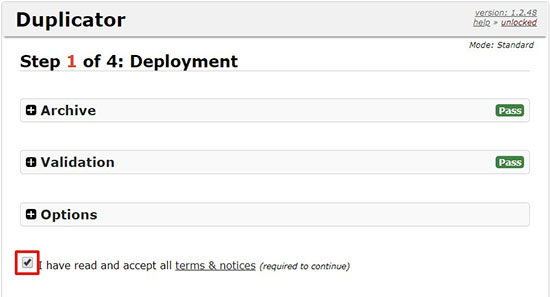
Шаг 7: Ввести данные созданной базы данных
Выбираем в Action -> Connect and Remove All Data ( Подключиться и удалить все данные). По умолчанию в Host должно установиться: localhost. Ниже заполняем поля с именем базы данных, пользователем и паролем.
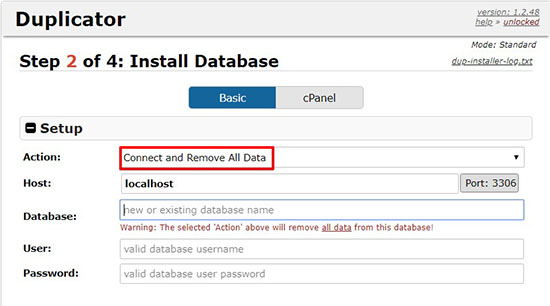
Шаг 8: Перейти на Site Login
Вы видите финальный аккорд работы с плагином. Это значит, что все прошло хорошо, никаких уведомлений нет и мы можем войти на сайт.
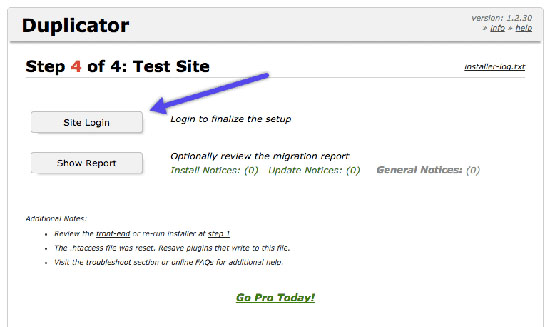
Шаг 9: Войти в админку WordPress
Ввести имя пользователя и пароль, те которые были и раньше на вашем WordPress сайте.
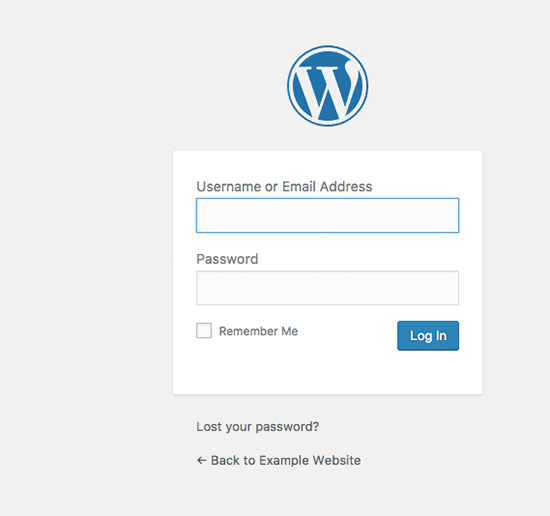
Шаг 10: Войти в админку WordPress
Вы видите, что сайт мигрировал успешно. Удалите установочные файлы (инсталлер и архив), перейдя по ссылке Remove Installation files Now!
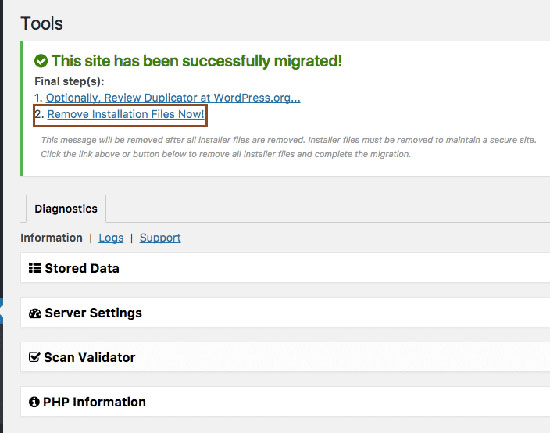
На этом перенос сайта на WordPress закончился, плагин Duplicator можно удалить. Этот урок будет полезен начинающим WordPress разработчикам, которые неизбежно столкнуться с переносом клиентского сайта.
-
 Создано 08.10.2018 10:11:03
Создано 08.10.2018 10:11:03 -
 Михаил Русаков
Михаил Русаков
Копирование материалов разрешается только с указанием автора (Михаил Русаков) и индексируемой прямой ссылкой на сайт (http://myrusakov.ru)!
Добавляйтесь ко мне в друзья ВКонтакте: http://vk.com/myrusakov.
Если Вы хотите дать оценку мне и моей работе, то напишите её в моей группе: http://vk.com/rusakovmy.
Если Вы не хотите пропустить новые материалы на сайте,
то Вы можете подписаться на обновления: Подписаться на обновления
Если у Вас остались какие-либо вопросы, либо у Вас есть желание высказаться по поводу этой статьи, то Вы можете оставить свой комментарий внизу страницы.
Порекомендуйте эту статью друзьям:
Если Вам понравился сайт, то разместите ссылку на него (у себя на сайте, на форуме, в контакте):
-
Кнопка:
<a href=»https://myrusakov.ru» target=»_blank»><img src=»https://myrusakov.ru/images/button.gif» alt=»Как создать свой сайт» /></a>Она выглядит вот так:

-
Текстовая ссылка:
<a href=»https://myrusakov.ru» target=»_blank»>Как создать свой сайт</a>Она выглядит вот так: Как создать свой сайт
- BB-код ссылки для форумов (например, можете поставить её в подписи):
[URL=»https://myrusakov.ru»]Как создать свой сайт[/URL]
Duplicator — плагин миграции WordPress — плагин WordPress
Имея более 20 миллионов загрузок, Duplicator успешно дает пользователям WordPress возможность переносить, копировать, перемещать или клонировать сайт из одного места в другое, а также служит простой утилитой резервного копирования. Дубликатор обрабатывает сериализованные замены и сериализованные замены base64. Этот плагин легко выполняет стандартную миграцию WordPress и резервное копирование WordPress, как и миграции без простоев .
Для получения полной информации посетите snapcreek.com.
Быстрая демонстрация видео
Обзор
Duplicator — самый мощный из имеющихся миграторов. Это позволяет:
- Перемещение, миграция или клонирование сайта WordPress между доменами или хостами с нулевым временем простоя
- Перетащите действующий сайт на localhost для разработки
- Перенести сайт WordPress с одного хоста на другой
- Резервное копирование сайта WordPress или его частей вручную
- Дублировать действующий сайт в промежуточную зону или наоборот
- Объедините весь сайт WordPress для удобного повторного использования или распространения
- Выполните полную миграцию WordPress, не беспокоясь о беспорядочных SQL-скриптах импорта / экспорта
Перенос WordPress и резервное копирование WordPress
Duplicator создает пакет, который объединяет все плагины, темы, контент, базу данных и файлы WordPress сайта в простой zip-файл, называемый пакетом.Затем этот пакет можно использовать для простого переноса сайта WordPress в любое место по вашему желанию. Перемещайтесь на одном сервере, между серверами и практически в любом месте, где может быть размещен сайт WordPress. WordPress не требуется для установки , так как пакет содержит все файлы сайта.
Улучшите свой рабочий процесс с помощью заранее подготовленных сайтов
Duplicator позволяет создавать собственные предварительно сконфигурированные сайты, чтобы исключить переделку. Вместо того, чтобы вручную настраивать вашу любимую тему, набор плагинов или контент снова и снова, теперь просто настройте один сайт и объедините его в пакет Duplicator.После того, как у вас есть связанный сайт, вы можете переносить сайт WordPress снова и снова в разные места, чтобы мгновенно создавать множество предварительно настроенных сайтов!
Дубликатор Pro
Duplicator Pro выводит Duplicator на новый уровень благодаря функциям, которые вы действительно оцените, например:
- Резервное копирование по расписанию
- Облачное хранилище в Dropbox, Google Диск, Microsoft OneDrive, Amazon S3 и FTP / SFTP
- Многопоточность для поддержки крупных веб-сайтов и баз данных
- Перенести всю многосайтовую сеть WordPress одним выстрелом
- Установка многосайтового дочернего сайта в качестве нового автономного веб-сайта
- База данных и создание пользователей в установщике с cPanel API
- Подключитесь к cPanel напрямую из установщика
- Уведомления по электронной почте
- Профессиональная поддержка
- … и многое другое!
Попробуйте Duplicator Pro сегодня!
Обратите внимание
Базовая логика резервного копирования WordPress, перемещения WordPress и переноса WordPress сложна, и невозможно знать, как настроена каждая система; Вот почему ваши отзывы важны для нас.Спасибо, что помогли нам сделать WordPress лучшей платформой для ведения блогов в мире.
Заявление об ограничении ответственности
Этот плагин требует некоторых технических знаний. Если вы планируете перенести WordPress или сделать резервную копию WordPress, пожалуйста, используйте это на свой страх и риск и не забудьте заранее сделать резервную копию ваших файлов и баз данных. Если вам нужно переместить или создать резервную копию WordPress и вам нужна дополнительная помощь, посетите раздел ресурсов Duplicator.
Активные участники
Есть ли в Duplicator база знаний или FAQ?
Да. См. Все документы на сайте snapcreek.com.
Инструкции по установке
- Загрузите папку
duplicatorв каталог/ wp-content / plugins / - Активируйте плагин через меню «Плагины» в WordPress.
- Щелкните ссылку Дубликатор в главном меню
- Просмотрите справку, щелкнув значок справки и создайте свой первый пакет.
Для Duplicator требуется php 5.3 или выше.
- Загрузите папку
Могу ли я посмотреть какие-нибудь видео?
Да. См. Раздел видео в FAQ.
Совместим ли этот плагин с WordPress Multisite (MU)?
Duplicator не поддерживает, однако Duplicator Pro поддерживает полную миграцию / резервное копирование мультисайтовой сети, а также может установить мультисайтовый дочерний сайт как автономный сайт.
Где я могу получить дополнительную помощь и поддержку по этому плагину?
Посетите раздел поддержки Duplicator на сайте snapcreek.com
Сегодня я запустил резервную копию 4 (четырех!) Лет, и она работает безупречно! Невероятно! Настоятельно рекомендуется!
Это определенно была одна из самых быстрых миграций веб-сайтов, которые я когда-либо выполнял. Никаких жалоб. Даже не очень хорошо продуманной критики. Спасибо за такую постоянную доставку на 110%.
потерял весь день фриков сначала, чтобы попытаться установить на Instant WP, а затем на Wamp.В какую базу данных устанавливаете ?? Почему он говорит, что все в порядке, и в журналах ошибок доступ запрещен, а затем импортируется в какую-то нигде не видимую базу данных, тогда страница фронта работает, но логин выдает ошибку 500 ?? Я даже не хочу больше тратить время на отладку этого.
Я не ожидал, что все пройдет так гладко, но все заработало сразу из коробки! Большое спасибо команде Duplicator 🙂
С этим приложением очень просто работать! Снимаю шляпу перед командой!
Сработал отлично.У меня были проблемы с разрешениями на сервер, и я сделал несколько вещей в обратном порядке, но это не я плагин.
Прочитать 2809 отзывов«Дубликатор — плагин миграции WordPress» — это программное обеспечение с открытым исходным кодом. Следующие люди внесли свой вклад в этот плагин.
авторов .Как перенести сайт WordPress с помощью плагина Duplicator • WPShout
WordPress имеет множество систем миграции. У нас было много хороших опытов с All-in-One WP Migration, некоторые люди доверяют WP Migrate DB Pro, а другие неравнодушны к терминальным системам WP-CLI. Помимо этих опций, я недавно нашел очень понравившийся плагин под названием Duplicator, который уникальным образом подходит к миграции WordPress. Вот руководство по использованию Duplicator и его отличия.
Что делает плагин Duplicator отличным инструментом миграции на WordPress
С плагином Duplicator вам не нужно, чтобы WordPress уже работал на целевом сервере.
Одним из немногих инструментов, которые я никогда не пробовал до недавнего времени, был Duplicator. Когда я это сделал, он мне понравился, в основном из-за одного приятного сюрприза о том, как использовать плагин Duplicator: вам не нужно, чтобы WordPress уже работал на целевом сервере. Вместо этого вы просто копируете два файла, помещаете их в папку назначения, а установщик Duplicator позаботится об установке как самого WordPress, так и всего содержимого вашего сайта.
Это действительно большое преимущество перед другими инструментами миграции WordPress.Вместо очень быстрого процесса Duplicator вам нужно сначала установить WordPress, а затем установить плагин миграции, чтобы принять мою миграцию как «Импорт». Duplicator пропускает это с файлом installer.php , который установит сам WordPress и перенесет ваш сайт WordPress в несколько кликов мастера.
Вот видео, демонстрирующее, как использовать Duplicator для миграции сайта WordPress:
А вот текстовая версия видео, разбитая на пошаговое руководство по плагину WordPress Duplicator:
Как перенести сайт с помощью Плагин WordPress Duplicator
- Установите и активируйте плагин Duplicator на сайте WordPress, с которого вы копируете .
- Нажмите «Дубликатор> Пакеты» в левом меню (оно внизу).
- В правом верхнем углу экрана нажмите кнопку «Создать».
- Щелкните по мастеру. Это будет синяя кнопка «Далее» на экране «1-Setup» и кнопка «Build» на экране «3-Build».
- Когда вы увидите «Пакет завершен», щелкните ссылку «Загрузка в один клик». Ваш веб-браузер должен предложить вам загрузить два файла. Сохраните оба.
- После завершения загрузки переместите два файла (установщик
.phpи что-то, заканчивающееся на.zip) в папку, в которой вы хотите разместить сайт WordPress. - В веб-браузере (при работающем сервере) откройте файл
installer.php. - Если все работает, вы должны увидеть экран мастера, похожий на тот, который вы видели на панели инструментов WordPress. Вам нужно будет нажать «Я прочитал и принимаю все условия и уведомления».
- Нажмите «Далее».
- Здесь вам понадобится готовая база данных. Затем сообщите Duplicator имя вашей базы данных, пользователя и пароль.Для меня это означало создание нового с MAMP, но этот шаг будет зависеть от вашей среды. Для многих общих хостов у вас будет для этого «Мастер базы данных» на основе cPanel.
- Если все работает, вы увидите «Шаг 4 из 4: Тестовый сайт». Там вы захотите нажать кнопку «Вход на сайт» и войти на свой сайт WordPress, используя те же имя пользователя и пароль, что и на удаленном сайте.
- Теперь у вас должна быть полноценная копия вашего сайта WordPress.
- Обязательно очистите после дубликатора.Это будет полезное уведомление администратора (баннер вверху), показывающее вам все. Если вы нажмете «Отвези меня туда сейчас!» вы окажетесь на экране и нажмете «2. Удалите установочные файлы сейчас же! » После того, как вы это сделаете, все готово.
Удивительно, насколько отполирован и гладок плагин Duplicator. Я знаю, что 13 шагов выглядят много, но миграция сайтов — это сложно, а приведенный выше план состоит из очень маленьких явных шагов — уверяю вас, это проще, чем большинство других миграций WordPress, которые я делал за свою карьеру.Вы можете услышать мое удивление и волнение в видео. ; p
Изучение миграции, потому что вы не на лучшем хостинге WordPress?
Мы надеемся, что это краткое руководство поможет вам узнать, как использовать плагин Duplicator для миграции сайтов WordPress. Мы также знаем, что многие люди выполняют миграцию сайтов на WordPress, потому что они недовольны своим текущим планом хостинга. Если это вы, обязательно ознакомьтесь с нашим подробным руководством о том, где найти лучший хостинг WordPress:
.Лучший хостинг WordPress в 2020 году: честное руководство
Duplicator — плагин миграции WordPress — плагин WordPress
Имея более 20 миллионов загрузок, Duplicator успешно дает пользователям WordPress возможность переносить, копировать, перемещать или клонировать сайт из одного места в другое, а также служит простой утилитой резервного копирования. Дубликатор обрабатывает сериализованные замены и сериализованные замены base64. Этот плагин легко выполняет стандартную миграцию WordPress и резервное копирование WordPress, как и миграции без простоев .
Для получения полной информации посетите snapcreek.com.
Быстрая демонстрация видео
Обзор
Duplicator — самый мощный из имеющихся миграторов. Это позволяет:
- Перемещение, миграция или клонирование сайта WordPress между доменами или хостами с нулевым временем простоя
- Перетащите действующий сайт на localhost для разработки
- Перенести сайт WordPress с одного хоста на другой
- Резервное копирование сайта WordPress или его частей вручную
- Дублировать действующий сайт в промежуточную зону или наоборот
- Объедините весь сайт WordPress для удобного повторного использования или распространения
- Выполните полную миграцию WordPress, не беспокоясь о беспорядочных SQL-скриптах импорта / экспорта
Перенос WordPress и резервное копирование WordPress
Duplicator создает пакет, который объединяет все плагины, темы, контент, базу данных и файлы WordPress сайта в простой zip-файл, называемый пакетом.Затем этот пакет можно использовать для простого переноса сайта WordPress в любое место по вашему желанию. Перемещайтесь на одном сервере, между серверами и практически в любом месте, где может быть размещен сайт WordPress. WordPress не требуется для установки , так как пакет содержит все файлы сайта.
Улучшите свой рабочий процесс с помощью заранее подготовленных сайтов
Duplicator позволяет создавать собственные предварительно сконфигурированные сайты, чтобы исключить переделку. Вместо того, чтобы вручную настраивать вашу любимую тему, набор плагинов или контент снова и снова, теперь просто настройте один сайт и объедините его в пакет Duplicator.После того, как у вас есть связанный сайт, вы можете переносить сайт WordPress снова и снова в разные места, чтобы мгновенно создавать множество предварительно настроенных сайтов!
Дубликатор Pro
Duplicator Pro выводит Duplicator на новый уровень благодаря функциям, которые вы действительно оцените, например:
- Резервное копирование по расписанию
- Облачное хранилище в Dropbox, Google Диск, Microsoft OneDrive, Amazon S3 и FTP / SFTP
- Многопоточность для поддержки крупных веб-сайтов и баз данных
- Перенести всю многосайтовую сеть WordPress одним выстрелом
- Установка многосайтового дочернего сайта в качестве нового автономного веб-сайта
- База данных и создание пользователей в установщике с cPanel API
- Подключитесь к cPanel напрямую из установщика
- Уведомления по электронной почте
- Профессиональная поддержка
- … и многое другое!
Попробуйте Duplicator Pro сегодня!
Обратите внимание
Базовая логика резервного копирования WordPress, перемещения WordPress и переноса WordPress сложна, и невозможно знать, как настроена каждая система; Вот почему ваши отзывы важны для нас.Спасибо, что помогли нам сделать WordPress лучшей платформой для ведения блогов в мире.
Заявление об ограничении ответственности
Этот плагин требует некоторых технических знаний. Если вы планируете перенести WordPress или сделать резервную копию WordPress, пожалуйста, используйте это на свой страх и риск и не забудьте заранее сделать резервную копию ваших файлов и баз данных. Если вам нужно переместить или создать резервную копию WordPress и вам нужна дополнительная помощь, посетите раздел ресурсов Duplicator.
Активные участники
Есть ли в Duplicator база знаний или FAQ?
Да. См. Все документы на сайте snapcreek.com.
Инструкции по установке
- Загрузите папку дубликатора
/ wp-content / plugins /. - Активируйте плагин через меню «Плагины» в WordPress.
- Щелкните ссылку Дубликатор в главном меню.
- Просмотрите справку, щелкнув значок справки и создайте свой первый пакет.
Для Duplicator требуется php 5.3 или выше.
- Загрузите папку дубликатора
Могу ли я посмотреть какие-нибудь видео?
Да. См. Раздел видео в FAQ.
Совместим ли этот плагин с WordPress Multisite (MU)?
Duplicator не поддерживает, однако Duplicator Pro поддерживает полную миграцию / резервное копирование мультисайтовой сети, а также может установить мультисайтовый дочерний сайт как автономный сайт.
Где я могу получить дополнительную помощь и поддержку по этому плагину?
Посетите раздел поддержки Duplicator на сайте snapcreek.com
Сегодня я запустил резервную копию 4 (четырех!) Лет, и она работает безупречно! Невероятно! Настоятельно рекомендуется!
Это определенно была одна из самых быстрых миграций веб-сайтов, которые я когда-либо выполнял.Никаких жалоб. Даже не очень хорошо продуманной критики. Спасибо за такую постоянную доставку на 110%.
потерял весь день фриков сначала, чтобы попытаться установить на Instant WP, а затем на Wamp. В какую базу данных устанавливаете ?? Почему он говорит, что все в порядке, и в журналах ошибок доступ запрещен, а затем импортируется в какую-то нигде не видимую базу данных, тогда страница фронта работает, но логин выдает ошибку 500 ?? Я даже не хочу больше тратить время на отладку этого.
Я не ожидал, что все пройдет так гладко, но все заработало сразу из коробки! Большое спасибо команде Duplicator 🙂
С этим приложением очень просто работать! Снимаю шляпу перед командой!
Сработал отлично. У меня были проблемы с разрешениями на сервер, и я сделал несколько вещей в обратном порядке, но это не я плагин.
Прочитать 2809 отзывов«Дубликатор — плагин миграции WordPress» — это программное обеспечение с открытым исходным кодом. Следующие люди внесли свой вклад в этот плагин.
авторов .Duplicator — плагин миграции WordPress — плагин WordPress
Имея более 20 миллионов загрузок, Duplicator успешно дает пользователям WordPress возможность переносить, копировать, перемещать или клонировать сайт из одного места в другое, а также служит простой утилитой резервного копирования. Дубликатор обрабатывает сериализованные замены и сериализованные замены base64. Этот плагин легко выполняет стандартную миграцию WordPress и резервное копирование WordPress, как и миграции без простоев .
Для получения полной информации посетите snapcreek.com.
Быстрая демонстрация видео
Обзор
Duplicator — самый мощный из имеющихся миграторов. Это позволяет:
- Перемещение, миграция или клонирование сайта WordPress между доменами или хостами с нулевым временем простоя
- Перетащите действующий сайт на localhost для разработки
- Перенести сайт WordPress с одного хоста на другой
- Резервное копирование сайта WordPress или его частей вручную
- Дублировать действующий сайт в промежуточную зону или наоборот
- Объедините весь сайт WordPress для удобного повторного использования или распространения
- Выполните полную миграцию WordPress, не беспокоясь о беспорядочных SQL-скриптах импорта / экспорта
Перенос WordPress и резервное копирование WordPress
Duplicator создает пакет, который объединяет все плагины, темы, контент, базу данных и файлы WordPress сайта в простой zip-файл, называемый пакетом.Затем этот пакет можно использовать для простого переноса сайта WordPress в любое место по вашему желанию. Перемещайтесь на одном сервере, между серверами и практически в любом месте, где может быть размещен сайт WordPress. WordPress не требуется для установки , так как пакет содержит все файлы сайта.
Улучшите свой рабочий процесс с помощью заранее подготовленных сайтов
Duplicator позволяет создавать собственные предварительно сконфигурированные сайты, чтобы исключить переделку. Вместо того, чтобы вручную настраивать вашу любимую тему, набор плагинов или контент снова и снова, теперь просто настройте один сайт и объедините его в пакет Duplicator.После того, как у вас есть связанный сайт, вы можете переносить сайт WordPress снова и снова в разные места, чтобы мгновенно создавать множество предварительно настроенных сайтов!
Дубликатор Pro
Duplicator Pro выводит Duplicator на новый уровень благодаря функциям, которые вы действительно оцените, например:
- Резервное копирование по расписанию
- Облачное хранилище в Dropbox, Google Диск, Microsoft OneDrive, Amazon S3 и FTP / SFTP
- Многопоточность для поддержки крупных веб-сайтов и баз данных
- Перенести всю многосайтовую сеть WordPress одним выстрелом
- Установка многосайтового дочернего сайта в качестве нового автономного веб-сайта
- База данных и создание пользователей в установщике с cPanel API
- Подключитесь к cPanel напрямую из установщика
- Уведомления по электронной почте
- Профессиональная поддержка
- … и многое другое!
Попробуйте Duplicator Pro сегодня!
Обратите внимание
Базовая логика резервного копирования WordPress, перемещения WordPress и переноса WordPress сложна, и невозможно знать, как настроена каждая система; Вот почему ваши отзывы важны для нас.Спасибо, что помогли нам сделать WordPress лучшей платформой для ведения блогов в мире.
Заявление об ограничении ответственности
Этот плагин требует некоторых технических знаний. Если вы планируете перенести WordPress или сделать резервную копию WordPress, пожалуйста, используйте это на свой страх и риск и не забудьте заранее сделать резервную копию ваших файлов и баз данных. Если вам нужно переместить или создать резервную копию WordPress и вам нужна дополнительная помощь, посетите раздел ресурсов Duplicator.
Активные участники
Есть ли в Duplicator база знаний или FAQ?
Да. См. Все документы на сайте snapcreek.com.
Инструкции по установке
- Загрузите папку дубликатора
/ wp-content / plugins /. - Активируйте плагин через меню «Плагины» в WordPress.
- Щелкните ссылку Дубликатор в главном меню.
- Просмотрите справку, щелкнув значок справки и создайте свой первый пакет.
Для Duplicator требуется PHP 5.3 или выше.
- Загрузите папку дубликатора
Могу ли я посмотреть какие-нибудь видео?
Да. См. Раздел видео в FAQ.
Совместим ли этот плагин с WordPress Multisite (MU)?
Duplicator не поддерживает, однако Duplicator Pro поддерживает полную миграцию / резервное копирование мультисайтовой сети, а также может установить мультисайтовый дочерний сайт как автономный сайт.
Где я могу получить дополнительную помощь и поддержку по этому плагину?
Посетите раздел поддержки Duplicator на сайте snapcreek.com
Сегодня я запустил резервную копию 4 (четырех!) Лет, и она работает безупречно! Невероятно! Настоятельно рекомендуется!
Это определенно была одна из самых быстрых миграций веб-сайтов, которые я когда-либо выполнял.Никаких жалоб. Даже не очень хорошо продуманной критики. Спасибо за такую постоянную доставку на 110%.
потерял весь день фриков сначала, чтобы попытаться установить на Instant WP, а затем на Wamp. В какую базу данных устанавливаете ?? Почему он говорит, что все в порядке, и в журналах ошибок доступ запрещен, а затем импортируется в какую-то нигде не видимую базу данных, тогда страница фронта работает, но логин выдает ошибку 500 ?? Я даже не хочу больше тратить время на отладку этого.
Я не ожидал, что все пройдет так гладко, но все заработало сразу из коробки! Большое спасибо команде Duplicator 🙂
С этим приложением очень просто работать! Снимаю шляпу перед командой!
Сработал отлично. У меня были проблемы с разрешениями на сервер, и я сделал несколько вещей в обратном порядке, но это не я плагин.
Прочитать 2809 отзывов«Дубликатор — плагин миграции WordPress» — это программное обеспечение с открытым исходным кодом. Следующие люди внесли свой вклад в этот плагин.
авторов .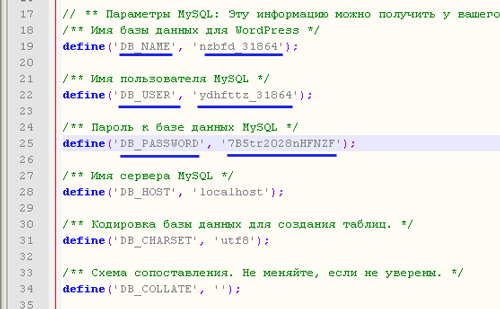
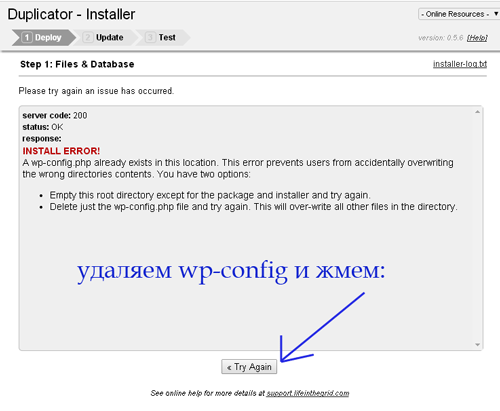

 Создано 08.10.2018 10:11:03
Создано 08.10.2018 10:11:03